用PS制作邮票效果
- 格式:ppt
- 大小:3.27 MB
- 文档页数:24
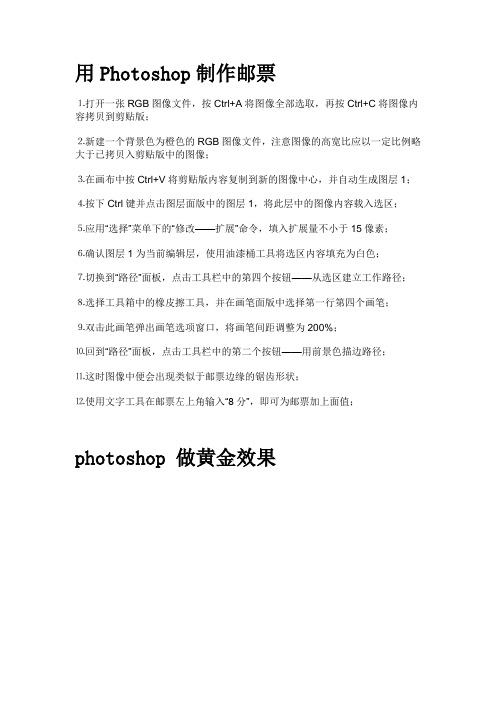
用Photoshop制作邮票⒈打开一张RGB图像文件,按Ctrl+A将图像全部选取,再按Ctrl+C将图像内容拷贝到剪贴版;⒉新建一个背景色为橙色的RGB图像文件,注意图像的高宽比应以一定比例略大于已拷贝入剪贴版中的图像;⒊在画布中按Ctrl+V将剪贴版内容复制到新的图像中心,并自动生成图层1;⒋按下Ctrl键并点击图层面版中的图层1,将此层中的图像内容载入选区;⒌应用“选择”菜单下的“修改——扩展”命令,填入扩展量不小于15像素;⒍确认图层1为当前编辑层,使用油漆桶工具将选区内容填充为白色;⒎切换到“路径”面板,点击工具栏中的第四个按钮——从选区建立工作路径;⒏选择工具箱中的橡皮擦工具,并在画笔面版中选择第一行第四个画笔;⒐双击此画笔弹出画笔选项窗口,将画笔间距调整为200%;⒑回到“路径”面板,点击工具栏中的第二个按钮——用前景色描边路径;⒒这时图像中便会出现类似于邮票边缘的锯齿形状;⒓使用文字工具在邮票左上角输入“8分”,即可为邮票加上面值;photoshop 做黄金效果用动作快捷键排版制作证件照,一“键”到位,一劳永逸-PS实例教程作者:bianji007日期:2010年05月26日来源:互联网【字体:大中小】我要评论(0) 核心提示:打开一幅已裁剪好的1英寸证件照,尺寸规格:2.2cmX3.2cm,分辨率为320像素/英寸,如图1:为证件照设置白边:执行“图像>画布大小”的命令(老版本的快捷键为“Alt+I+S”,CS3为“打开一幅已裁剪好的1英寸证件照,尺寸规格:2.2cmX3.2cm,分辨率为320像素/英寸,如图1:为证件照设置白边:执行“图像>画布大小”的命令(老版本的快捷键为“Alt+I+S”,CS3为“Ctrl+Alt+C”),画布大小设置为2.5cmX3.5cm,如图2:打开调色板菜单里面的动作面板:执行“窗口>动作”(快捷键为“Alt+F9”),单击最下面一排的“创建新动作”按钮(在垃圾桶左边),弹出“新动作对话框”,在“名称”栏里可以输入标题:“3R排版1英寸”,在功能键栏内单击,选择“F2”(可随意选,但有些功能键如果是你经常要用的就不要选),最好再勾选右边的“Shift”小方框,点击“记录”,如图3:再设置画布大小(同上,老版本的快捷键为“Alt+I+S”,CS3为“Ctrl+Alt+C”)尺寸:宽12.5cm,高8.0cm,原证件照定位左上角,为了精确,在标尺上横向拉出2.5cm、5.0cm、7.5cm、10.0cm的参考线,纵向拉出4.0cm的参考线,如图4:在工具面板上点击矩形选框工具(在不是文字输入状态下,快捷键为“M”),框选画布左上角图像,如图5:在工具面板上点击移动工具(在不是文字输入状态下,快捷键为“V”),左手按着“Alt”键不放,用鼠标点着选区内的图像拖移。

我们可能会遇到,要将大批量的图片进行同一操作。
这时,我们如果逐一处理,未免枯燥无味,且浪费时间。
当然,我们可以有更简便的办法,那就是“动作”——让PS自动去执行我们的操作。
|| 动作的建立在PS中,点选菜单“窗口——动作”,或按Alt+F9键打开“动作”面板。
(图1)在中,点选菜单“窗口——”,或按Alt+F9键打开“动作”面板。
(图1)下面我们来建立一个动作:1、先点击动作面板的“新建组”按钮,新建一个自己的动作组文件夹。
然后点击“新建动作”按钮,建立一个新动作。
(在动作窗口中可以设置该动作的名称、所属组、快捷键等)(图2)2、新动作建立后,可以看到“动作面板”上的“录制”动作按钮已选中变为了红色,说明下面我们进行的操作将被录制。
3、点击右侧的“调板按钮”,在弹出的菜单面板中选择“插入停止”,在随即出现的窗口中输入信息,如“此动作由XXX制作”。
勾选窗口下方的“允许继续”选项。
4、按着 Ctrl 键,双击PS灰色区域,新建一文档。
在新文档中,按“Ctrl+Shift+N”新建一层,并用矩形选区工具画一矩形,Alt+Del 键填充前景色。
“Ctrl+D”取消选区。
5、按“动作面板”上的“停止”按钮或 ESC 键,结束动作的编辑。
6、点击“动作面板”上的“播放”按钮,将弹出你所编辑的对话框,选“继续”,然后你将看到PS已自动运行了你刚才所执行的操作。
|| 动作的编辑当然,你也许并不喜欢那个弹出的对话框,你可以点击该命令左侧“执行控制”的小勾,再按“播放”或你所定义的快捷键,PS将不再执行弹出对话框的命令。
——可以用“执行控制”选择所要执行的命令。
更换你的PS前景色,按“播放”,可以看到PS已经用你更换的颜色做了填充。
如果你并不希望因改变前景色而得到不同的结果。
请双击该命令。
在弹出“填充”窗口中选择你所需要的“颜色”。
(图3)——可以双击命令项进行命令的参数修改。
你已经有了一个新奇的想法,想自由控制用何种颜色填充。


PS边框教程:⼿把⼿教你制作锯齿状邮票边框原圖
想做有郵票效果的圖⽚,邊緣的鋸⿒狀是怎麼做的?
現在我們⼤家⼀起試試看怎麼做,以下是我的做法。
請各位⾼⼿指教!
先開啟圖⽚,是 RGB 模式
新建⼀圖層,使⽤矩形選框把它框起
按“鉛筆”⼯具
然後再按Photoshop右上⾓
找⼀個⼤⼩適當的“筆尖形狀”調整到你需要的距離
回到圖層,進⼊“路徑”,將框起的“選區”變為“⼯作路徑”
注意:把⿊⾊背景換成前景
變為“⼯作路徑”後,再按“筆刷繪製路徑”
按下“筆刷繪製路徑”後,圖⽚已出現鋸⿒狀
現在,再點回“路徑”載⼊選區
注意:把⽩⾊背景換成前景
點回“路徑”載⼊選區後,反選
按“Delete”鍵或
基本上已經完成,以下加上⽂字如“⼈民郵政”等字,相信您早就會了。
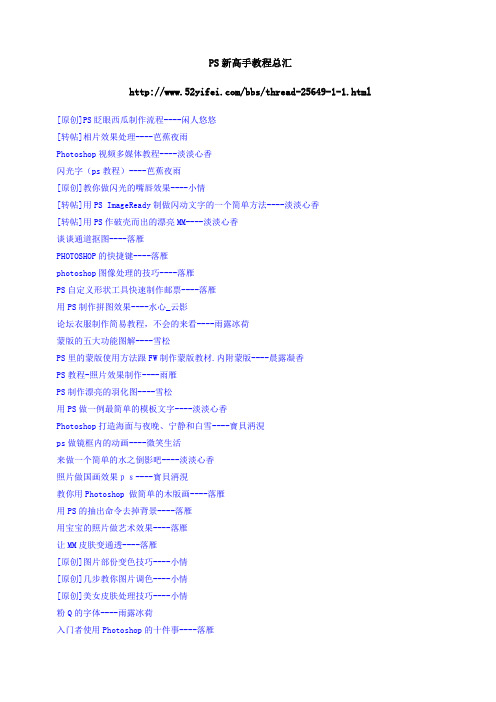
PS新高手教程总汇/bbs/thread-25649-1-1.html[原创]PS眨眼西瓜制作流程----闲人悠悠[转帖]相片效果处理----芭蕉夜雨Photoshop视频多媒体教程----淡淡心香闪光字(ps教程)----芭蕉夜雨[原创]教你做闪光的嘴唇效果----小情[转帖]用PS ImageReady制做闪动文字的一个简单方法----淡淡心香[转帖]用PS作破壳而出的漂亮MM----淡淡心香谈谈通道抠图----落雁PHOTOSHOP的快捷键----落雁photoshop图像处理的技巧----落雁PS自定义形状工具快速制作邮票----落雁用PS制作拼图效果----水心_云影论坛衣服制作简易教程,不会的来看----雨露冰荷蒙版的五大功能图解----雪松PS里的蒙版使用方法跟FW制作蒙版教材.内附蒙版----晨露凝香PS教程-照片效果制作----雨雁PS制作漂亮的羽化图----雪松用PS做一例最简单的模板文字----淡淡心香Photoshop打造海面与夜晚、宁静和白雪----寶貝洅涀ps做镜框内的动画----微笑生活来做一个简单的水之倒影吧----淡淡心香照片做国画效果ps----寶貝洅涀教你用Photoshop 做简单的木版画----落雁用PS的抽出命令去掉背景----落雁用宝宝的照片做艺术效果----落雁让MM皮肤变通透----落雁[原创]图片部份变色技巧----小情[原创]几步教你图片调色----小情[原创]美女皮肤处理技巧----小情粉Q的字体----雨露冰荷入门者使用Photoshop的十件事----落雁关于图层混合模式----落雁梦幻效果----雨露冰荷用ps给大图片缩小减肥----落雁Photoshop 简单制作水晶字教程----落雁快速蒙板----雨露冰荷ps笔刷使用方法和虚线画法(转载)----落雁PS几步让图片变的鲜亮----落雁兰色水晶的制作(转载)----落雁用PS做多色字----落雁图片加边框----雨露冰荷PS画笔功能----雨露冰荷PS网格的制作教程----落雁老照片(多种方法)----雨露冰荷学PS次极品菜鸟第一课~第二课----落雁PS 用自定形状工具作签名图----落雁动画教程:闻味的小狗----落雁PS文字蒙版(既花纹文字)----雨露冰荷用 Photoshop 制作像素化文字----落雁运用通道来磨皮----落雁给MM换衣服----落雁推荐Photoshop轻松制做彩色相框的方法----落雁时尚纹身----雨露冰荷(PS教程)封尘----雨露冰荷桔子婚纱抠图----微笑生活用PS做艺术照的效果----落雁制作湖水倒影教程----雨露冰荷处理照片的艺术效果----落雁ps快速打造个性化画框----落雁玩玩模糊----水心_云影把自己放本子里----雨露冰荷PS 让照片飘起来----落雁换脸技术----落雁PS制作你照片的气氛----落雁用photoshop制作水晶球----落雁photoshop教你做漂亮的羽毛效果----落雁PS制作漂亮的羽毛扇----落雁超简单初学者教程-制作毛笔字----落雁PS打造融化效果字体----落雁PS制作茶,咖啡,果汁----落雁ps版画效果----落雁ps打照自己的背景图案----落雁用橡皮擦抠头发教程(转载)----落雁Photoshop图片处理中图层使用的技巧----落雁用层编组改变文字单一颜色----落雁使用PS給照片添加动画相框----落雁用PS打造自己的特色印章----落雁PS边框随心做-快速蒙版运用----落雁给照片做酷酷的条码笔刷签名(转载)----落雁photoshop高难度抠图的方法----淡淡心香Photoshop抠毛发简明教程----淡淡心香用PS绘作逼真蕃茄(转载)----淡淡心香用Photoshop“画”一幅淡彩水墨画----淡淡心香ps简单图片制作----落雁用PS和UA5做倒影和水波动图片----淡思如何制作一张老电影效果的照片----落雁巧用PHOTOSHOP滤镜制作奇幻图像效果----淡淡心香抽线效果和点阵效果的做法----绿素儿续:斜纹抽线和十字填充效果的做法----绿素儿PHOTOSHOP制作你喜欢的CD盘面----雨露冰荷把照片变为卡通漫画----雨露冰荷【Alt】【Ctrl】【Shift】在PHOTOSHOP中的应用----落雁如何将两张图融合在一起----落雁奔驰----涧水蓝蓝Ps“反转负冲”人像处理一例----落雁用PS打造自己的特色印章----落雁ps利用颜色叠加给旧照片添加光色效果----落雁用ps给图片添加天空----落雁PS动画全能制作(动画相框、素材)----雨露冰荷很简单的一种边框----露婉溪纱用Photoshop 亲手做一张贺卡----雨露冰荷棂儿(PS做图小技巧)----雨露冰荷给宝宝相片打造可爱的字体----雨露冰荷花开花落教程----雨露冰荷浅淡蒙板处理照片的应用----雨露冰荷Photoshop三招两式处理朦胧艺术照----落雁给自己做个心情日记本----雨露冰荷一种奇怪的签名做法!----雨露冰荷Photoshop 为美丽校花打造艺术效果----落雁Photoshop打造照片仙境效果----落雁ps为图像添加圆角网格----落雁Photoshop把美女的照片变清晰----落雁Photoshop超级美女插画效果----落雁用photoshop动作快速将小图片变成大图片教程----落雁Ps 個性邊框----雨露冰荷用photoshop羽化命令无缝拼图----落雁让笔刷上繁星点点----雨露冰荷精彩制作PHOTOSHOP纸片字效果----落雁Photoshop 7.0中文版精彩设计百例----落雁Photoshop巧妙修图----落雁图片合成效果----一方夢幻滴感覺----雨露冰荷一分钟学会制作文字凹陷效果----落雁P S教程不同图片的结合----雨露冰荷一种签名边框的做法----雨露冰荷Photoshop 小技巧集锦八十条----落雁给一张照片做效果----雨露冰荷PS制作精美菊花签名----雨露冰荷制作PS笔刷----雨露冰荷轻松制作属于自己的特效笔刷----雨露冰荷ps制作特色剪纸----雨露冰荷旧照片翻新----雨露冰荷ps鼠绘5大常用工具之二--铅笔工具----落雁ps鼠绘5大常用工具之一--涂抹工具----落雁Photoshop7.0视频多媒体系列教程----落雁用PS制作会飞的蝴蝶----雨露冰荷PS基础实例-手镯----落雁玫瑰指环教材----落雁ps技巧精华----落雁ps实例打造笔记本电脑桌面----落雁PS教程新手级字体-扩散字体----雨露冰荷PS光晕效果----雨露冰荷抽斜线效果----信天游用PS做下雨的动画效果----一方PS制作彩横图----雨露冰荷PS制作透明水晶苹果壁纸----落雁Photoshop速绘制扇子----落雁卡通人物的简单上妆----雨露冰荷PS中另类火焰绘制技巧----不寂寞PS选框工具实例----落雁PS制作好看的细线条边框----落雁璀璨星星边框效果----落雁PS制作马赛克边边----雨露冰荷做一本翻开的书----黑企鹅做火的效果----黑企鹅PS星空效果制作----落雁Photoshop字体特效----雨露冰荷做心型滴边框----雨露冰荷漂亮字体的制作----雨露冰荷图片重叠效果制作----一方韩味Style·人物照片处理----雨露冰荷PS制作圆角边框(转)----落雁把自己弄到瓷砖里面去----千共婵转旋涡字效果----雨露冰荷鼠绘教程课堂教你学画鼠绘猫咪----淡淡心香转ps不规则虚线框----落雁转口愛的小錵邊效果----雨露冰荷转水漾背景----雨露冰荷转ps给美眉美容----雨露冰荷转白色=透明( 快速扣图法)30秒扣完----落雁转ps水晶透明字体----落雁转炎炎烈日,来场雪吧----一方转用Photoshop给牙齿美白----一方PS教程:使用慮鏡製作字躰.斑駁の鏤空----雨露冰荷PS制作圆角框----nxasdPhotoshop打造绚丽文字----一方美女是如何画成的----ljhsxPS之边框效果----雨露冰荷转彩色玻璃背景制作----雨露冰荷ps制作淡彩效果----落雁巧用滤镜做动画----流动水的做法----落雁眨眼睛GIF教程之PHOTOSHOP篇----ljhsxGIF改图技术研究----ljhsxPhotoshop制作自己的篆刻印章图案----落雁ps教程字中有图----风中的百合画笔修复工具的用法一----雨露冰荷PS教程:碎片边框----雨露冰荷Photoshop路径钢笔使用方法动画图解----落雁FLASH教程合集photoshop----ljhsxPS教程笔刷的应用----雨露冰荷卡片的制作----nxasdps制作贺卡----一方用PS的液化快速制作变脸动画----ljhsx珍珠汇成跳动的心送女友----淡淡心香PS星空效果制作----落雁转炫彩图片制作教程----雨露冰荷动画版路径教程-(不会用钢笔的进来)----千共婵ps亮闪闪滴字效----落雁转photoshop6.0制作毛笔实例----ljhsx让自己的PP更美丽的简便方法----淡淡心香PS教程---不规则边框的制作方法(内附笔刷)----落雁转古典边框----雨露冰荷转PS教程----酷酷签名的制作方法----落雁转PS教程----蝶舞----雨露冰荷转]PS教程图片中颗粒闪动的小教程----雨露冰荷转Photoshop打造图层透视效果动画----雨露冰荷转PS教程扭曲的边框----雨露冰荷PS视频教程-衣服换颜色----落雁转PS制作蝴蝶动画----ljhsx发一组PS图片处理教材,学PS基础的朋友来看看----一方金色罗马凯旋门----千共婵PS教程心心相印----雨露冰荷转LOGO制做方法全收集----淡淡心香用PS+Imageready打造3D动画----一方凹凸背景(可爱)----雨露冰荷PS教程浪漫花边框框----雨露冰荷用PS+Imageready打造3D动画----一方任意颜色虚线边框的制作----信天游林点琉舒字----雨露冰荷立体相框制作----风中的百合Photoshop 简单制作水晶字教程----寶貝洅涀用Photoshop 来一起做钻石吧----寶貝洅涀ps超炫背景图----雨露冰荷转PS教程做简单的自我介绍栏----雨露冰荷转可爱字体----雨露冰荷转铁锈特效字----寶貝洅涀用PS鼠标绘画----寶貝洅涀梦幻波浪边框的制作----雨露冰荷背景强化----雨露冰荷PS三色酷边框----雨露冰荷PS自定义图案小妙招----落雁教大家做自己签名的粉可爱字体----雨露冰荷PS制作个性背景----雨露冰荷PS制作七彩边缘----雨露冰荷PS通道抠图:给秀发飞扬的MM照片换背景----雨露冰荷PS自定义填充字体----落雁PS 刷子字体----雨露冰荷PS教程条纹背景的制作方法----寶貝洅涀PS又是一漂亮的字傚教程----雨露冰荷如何制作影视剪辑效果(上)----微笑生活又一种边框效果----雨露冰荷PS 簡單极坐标绚丽文字----雨露冰荷如何制作影视剪辑效果(上)----微笑生活PS教程杂线框框的画法----雨露冰荷逸出画框----涧水蓝蓝转滴血字滴制作----雨露冰荷PS教程用调色刀做圆角矩形----雨露冰荷一款简单漂亮滴水晶透明字体----雨露冰荷简单扣图及利用填充功能改变图片背景----雨露冰荷快速制作褶皱效果----一方动手打造自己的印章笔刷----一方流线型金属字体----寶貝洅涀蒙板的绘制与使用----落雁PS简单处理字体----寶貝洅涀教大家制作可爱的头像之兔兔----雨露冰荷蜡笔边框----雨露冰荷人物美化----雨露冰荷Ps.。

Photoshop课程邮票四方联案例讲解作者:谢红来源:《电脑知识与技术》2019年第10期摘要:Photoshop是一门需要在实践中学习的课程,通过多年的教学探索,案例教学是Photoshop课程卓有成效的教学方法,本文通过使用不同方法制作邮票四方联案例的讲解,使学生灵活理解和掌握Photoshop。
关键词:Photoshop;邮票四方联;案例教学中图分类号:TP311 文献标识码:A文章编号:1009-3044(2019)10-0136-02开放科学(资源服务)标识码(OSID):Stamp Quartet Case Teaching in Photoshop CourseXIE Hong(School of information,Renmin University of China, Beijing 100872, China)Abstract:Photoshop is a course that needs to be learned in practice, through years of teaching exploration, case teaching is a highly effective teaching method in Photoshop course, this paper introduces the case of stamp quartet by using different methods, in order to make students understand and master Photoshop flexibly.Key words:Photoshop; Stamp Quartet; case teachingPhotoshop是由Adobe Systems開发的图像处理软件。
学习Photoshop课程一定要强化实际操作练习,笔者通过多年的教学实践证明,案例教学是帮助同学们深入理解和掌握Photoshop 非常好的方法。
要做好一枚邮票,首先要了解邮票是什么样的,这是我在网络上搜索到的一张邮票,我们先做认真观察。
注意到一下几点一:邮票的孔的大小和位置二:应该有哪些文字我们开始教程的学习,首先确认你的软件是Adobe Creative Suite 2,因为在这里,会讲解一些CS2的新功能。
在这里,我们来做一张40mm×30mm大小的邮票,首先打开Illustrator,新建文件,在工具栏中选择矩形工具,用鼠标在画布中单击,将弹出“矩形”选项框,如下图所示设定单击“确认”按钮,得到40mm×30mm大小矩形框,执行“视图>参考线>建立参考线”命令,将图形转化为参考线,见下图在工具栏中选择椭圆工具,用鼠标在画布中单击,将弹出“椭圆”选项框,如下图所示设定单击“确认”按钮,得到1mm×1mm大小的圆形,并将圆形填充为黑色,描边为无,使用选择工具将圆形的中心点和参考线的边角对齐,见下图所示按住Alt键,使用选择工具将圆形移动,可以复制得到新的圆形,并将圆形对齐到其他的参考线边角,依次类推,得到结果如下图所示使用选择工具,选择上面两端的两个圆形,执行“对象>混合>建立”命令,将两个圆形进行混合,得到下图所示结果双击工具箱中的混合工具,弹出“混合选项”对话框,设定如下图所示。
现在大家明白我给大家看上面有关空间距的文章是做什么用的了吧。
将下端的两个圆形也用此方法混合,混合后,全选图形,执行“对象>扩展”命令,弹出“扩展”对话框,如下图所示单击“确认”按钮,混合的图形被扩展后,再执行“对象>取消编组”命令,将所有圆形都都分散开使用选择工具选择最左端的两个圆形,执行“对象>混合>建立”命令,将两个圆形进行混合,得到下图所示结果双击工具箱中的混合工具,弹出“混合选项”对话框,设定如下图所示依次类推,将右端的两个圆形也建立混合,选择两个混合后的图形,执行“对象>扩展”命令,此时,所有的图形都被扩展开,见下图所示执行“视图>参考线>锁定参考线”命令,将参考线取消锁定,此时,参考线可以被选择,将所有的圆形和参考线一同选中,打开“路径查找器”调版,单击“与形状区域相减”按钮。
ps设计邮票的知识点在进行PS设计邮票之前,了解一些基本的知识点是非常必要的。
本文将介绍一些常用的PS设计邮票的知识点,帮助您更好地进行设计。
1. 邮票设计原理邮票设计需要考虑许多因素,包括邮票的大小、形状、图案、颜色等。
设计师需要遵循一些基本原则,使得设计的邮票更加吸引人、有吸引力。
其中,一些主要原则包括:统一性、突出性、美感、辨识度和符合题材特点等。
2. 邮票设计软件邮票设计中最常用的软件是Adobe Photoshop(简称PS)。
PS具有强大的图像处理功能和丰富的特效工具,使得设计师可以在设计过程中实现各种创意和效果。
3. 邮票尺寸和比例设计邮票时需要确定合适的尺寸和比例。
一般而言,现代邮票的尺寸为长方形,常见的尺寸为2.54cm × 3.81cm(1英寸 × 1.5英寸)。
但是,根据不同的邮票用途和设计要求,尺寸和比例可能会有所变化。
4. 邮票图案选择设计师在进行邮票设计时需要选择合适的图案。
图案可以是文字、图像或者二者结合。
选择具有辨识度的图案非常重要,使得人们一眼就能认出这是一张特定的邮票。
5. 邮票颜色运用邮票的颜色也是设计中需要考虑的重要因素之一。
颜色能够给人带来不同的情感和感受,设计师需要根据邮票的主题和目的来选择适合的颜色。
同时,要注意颜色的搭配和对比,以提高邮票的视觉效果。
6. 邮票边框和边缘处理邮票通常需要添加边框和边缘处理,以增加视觉效果和美感。
设计师可以选择合适的边框样式,如线条、花纹或者其他装饰性图案。
边缘处理可以使用模糊、阴影或者其他特效,使得整个邮票看起来更加完整和精致。
7. 邮票文字排版如果邮票上有文字,设计师需要进行合理的文字排版。
文字的大小、字体和位置需要根据设计要求和内容来选择和安排。
同时,要注意文字与图案之间的平衡和协调,以确保整个邮票的整体效果。
8. 邮票印刷准备完成设计后,设计师需要做好邮票的印刷准备工作。
这包括调整图像的分辨率、颜色模式和文件格式等。
PS经典教程- Photoshop经典实例教程3000例[1]PS经典教程1、教你打造偏色艺术色调教程2、·教你打造偏色艺术色调教程3、Photoshop┾製造制造另类婚纱照片4、⒈款粉帥氣de游戲做圖5、PS(IR)可爱的棒棒糖6、ps打造唯美色调7、PS打造超炫人物效果8、一款比较自然的眨眼教程9、Photoshop最简易的磨皮法10、Photoshop] 制作下雨的效果11、小菱形背景和圆点背景的做法12、遮照动画字(很有趣的)巧克力蛋糕字。
~!Fireworks] 框框变色‖‖…ゞ☆°插角照片效果℡★.。
Photoshop] 旋转的边框Fireworks] 蝴蝶飞翔的效果~~ Photoshop] 简单的酷酷效果Photoshop] 使你图片的一角轻松卷起Photoshop] ~图片拼板教程~ Fireworks] 玻璃叠加字Photoshop] 另类秋叶散点效果图Photoshop] 人物瘦身Photoshop] 粗糙蠟筆畫效果[Photoshop] 棱角花边边框Photoshop] 制作方块彩色边框Fireworks] 让边框动一动/。
Photoshop] 残破边框残破边框Photoshop] 双层碎碎边框[Photoshop] 彩色铅笔效果制作[Photoshop] 一個簡單的去掉不要的東西的方法Photoshop] 头像拉帘动效Photoshop] 玻璃抽丝字Photoshop] 波纹水晶字Photoshop] 抽丝字Photoshop] 彩色渐变透明字Photoshop] 艳丽色彩字Photoshop] 金属残破字Photoshop] 像索娃娃教程Photoshop] 虚线边Photoshop] ~制作漂亮的玻璃花~Photoshop] 制造水雾玻璃流水痕迹Photoshop] 流行的过曝效果(超赞!)Photoshop] 刷墙图效果Photoshop] 為畫麵增加浪漫雪花效果Photoshop] [守望幸福]Photoshop] 处理人物模糊照片Photoshop照片终极美化】Photoshop] 复古的调色方法。